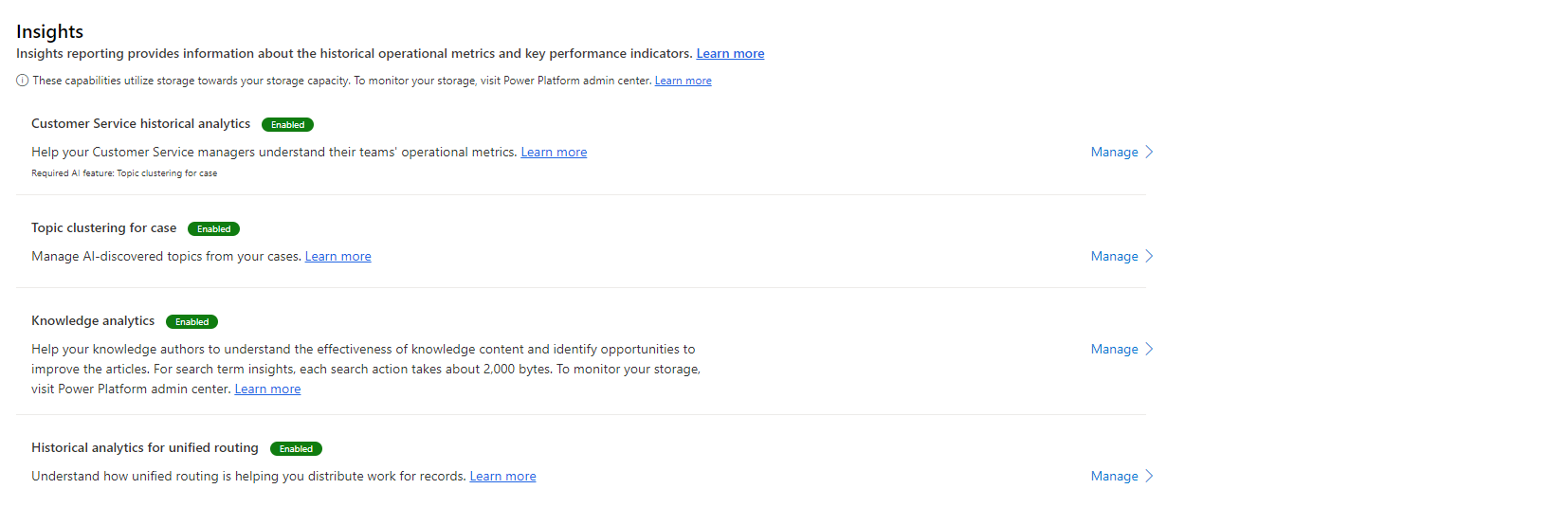Menguruskan analisis pengetahuan
Papan pemuka analitis Pengetahuan direka bentuk untuk menyediakan penyelia anda dan pekerja berpengetahuan dengan cerapan berharga tentang cara ejen sokongan anda mencari dan menggunakan artikel pengetahuan.
Secara lalai, papan pemuka analitis Pengetahuan didayakan untuk peranan Pentadbir Sistem, Pengurus Pengetahuan dan Pengurus CSR. Untuk mengkonfigurasi peranan pengguna untuk mengakses analitis dan papan pemuka, lihat Konfigurasi akses pengguna ke analitis dan papan pemuka.
Nota
Analitis pengetahuan menyediakan data berdasarkan carian pengetahuan dalaman dan tidak memberikan maklumat tentang tingkah laku carian pelanggan.
Papan pemuka analitis Urus Pengetahuan
Gunakan pusat pentadbiran Customer Service atau aplikasi Hab Khidmat Pelanggan untuk mendayakan atau menyahdayakan laporan analitis pengetahuan.
Pergi ke salah satu aplikasi dan lakukan langkah berikut.
- Dalam peta tapak, pilih Cerapan dalam Operasi. Halaman Cerapan muncul.
- Dalam bahagian Analitis pengetahuan, pilih Urus. Halaman Analitis pengetahuan dipaparkan.
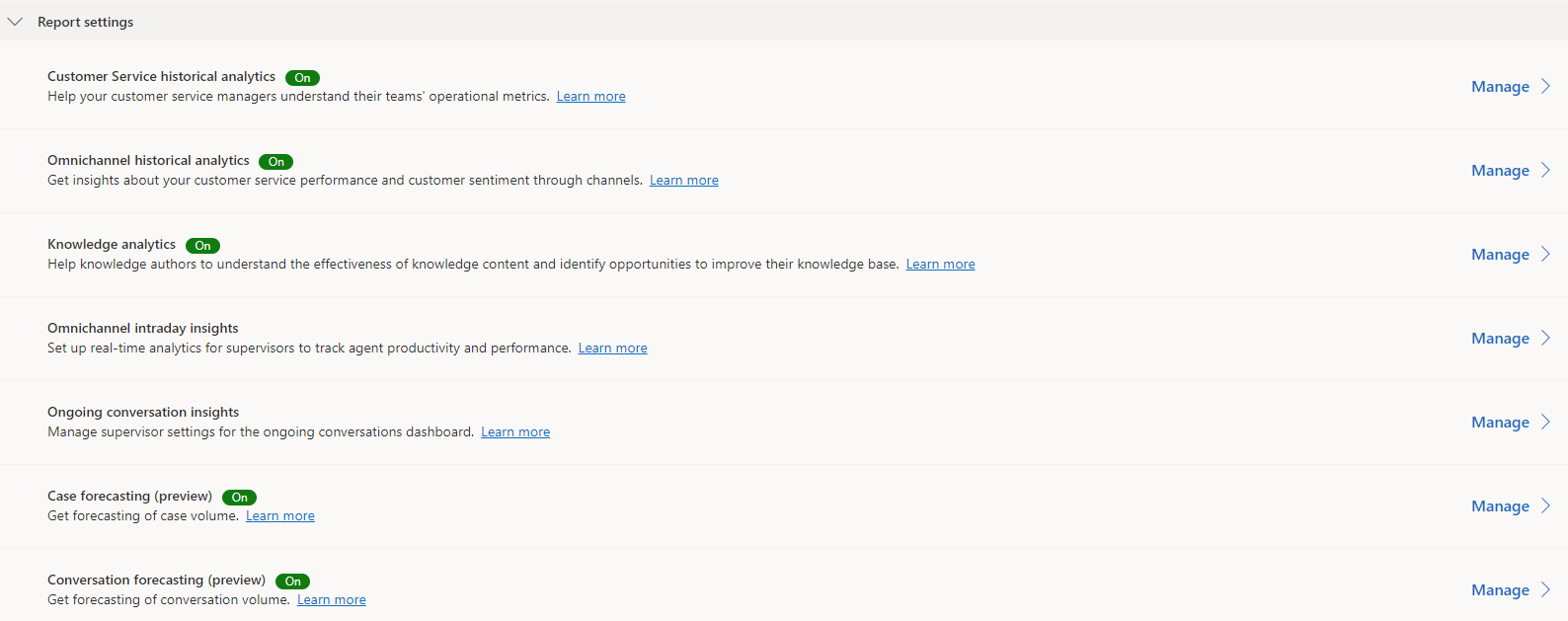
Tetapkan togol Dayakan analitis Pengetahuan pada Hidupkan untuk mendayakan laporan atau tetapkan togol pada Matikan untuk menyahdayakan laporan.
Pilih Simpan atau Simpan dan Tutup.
Konfigurasikan papan pemuka cerapan istilah Carian
Pergi ke salah satu aplikasi dan lakukan langkah berikut.
- Dalam peta tapak, pilih Cerapan dalam Operasi. Halaman Cerapan muncul.
- Dalam bahagian Analitis pengetahuan, pilih Urus. Halaman Analitis pengetahuan dipaparkan.
Dalam bahagian Ciri tambahan, pilih kotak semak Tambah analitis carian pengetahuan.
Pilih Simpan atau Simpan dan Tutup.
Lihat papan pemuka analitis Pengetahuan
Untuk lihat laporan dalam Hab Khidmat Pelanggan, pergi ke Perkhidmatan>Cerapan>Analitis Pengetahuan.
Untuk melihat laporan dalam khidmat pelanggan ruang kerja, pilih menu hamburger kemudian pilih Analisis pengetahuan dalam peta laman. Papan pemuka Cerapan Artikel dipaparkan. Cerapan istilah Carian dipaparkan jika anda mengkonfigurasikan langkah dalam mengkonfigurasikan wawasan istilah Carian sebelum ini.
Jika anda menyesuaikan aplikasi khidmat pelanggan workspace, anda mesti melengkapkan langkah berikut untuk dapat melihat laporan.
- Pada jubin aplikasi khidmat pelanggan ruang kerja, pilih elipsis untuk Opsyen Lain, kemudian pilih Buka dalam Pereka Aplikasi.
- Pilih Baharu.
- Pada dialog Halaman baru, pilih Jadual Dataverse untuk analisis Pengetahuan kemudian pilihBerikut.
- Untuk menambah Dataverse jadual, pilih opsyen Pilih jadual sedia ada, kemudian pilihAnalisis pengetahuan.
- Pilih Tunjukkan dalam navigasi, kemudian pilih Tambah.
- Daripada Navigasi, pilih Analisis pengetahuan, kemudian pilihSeting.
- Masukkan maklumat berikut:
- Tajuk: Analisis pengetahuan
- Ikon: Pilih Gunakan sumber web.
- Pilih ikon: msdyn_/Analytics/imgs/KnowledgeSearchIcon.svg
- ID: KSIReportsSubArea
- Pilih Seting Lanjutan, kemudian pilih kotak semak berikut:
- SKU: Semua,Di premis,Live , dan SPLA.
- Pelanggan: Web.
- Pilih Simpan, dan kemudian pilih Terbitkan.
Lihat juga
Pengenalan kepada analisis dan pandangan khidmat pelanggan
Lihat dan fahami khidmat pelanggan analisis dan wawasan dalam khidmat pelanggan Hub
Lihat dan fahami analisis khidmat pelanggan
Konfigurasikan keselamatan pengguna kepada sumber dalam persekitaran
Cara akses ke rekod ditentukan